Kā lejupielādēt GIF no GIPHY
Miscellanea / / November 28, 2021
The Grafikas apmaiņas formāts vai GIF ir burvīgs tiešsaistes saziņas rīks. Pat biznesa e-pastos bieži ir GIF attēli. Viņiem ir liela nozīme mediju komunikācijas digitālajā revolūcijā. Tas tika izlaists 15th 1987. gada jūnijā, un tas ir kļuvis populārs visā pasaulē, pateicoties tā saderībai starp lietojumprogrammām un operētājsistēmām. Daudzi uzņēmēji izmanto GIF kā savus biznesa logotips. Ar tiem tiek veidoti arī video un animācijas. Tie ir ļoti populāri tādās platformās kā Tumblr, Facebook un Twitter. Bet daudzi lietotāji mums uzdeva šo jautājumu: kā lejupielādēt GIF? Šajā rakstā jūs uzzināsit, kā lejupielādēt un saglabāt GIF attēlus no tādām populārām platformām kā GIPHY, Google, Pixiv, Twitter, GIFER un Tenor.
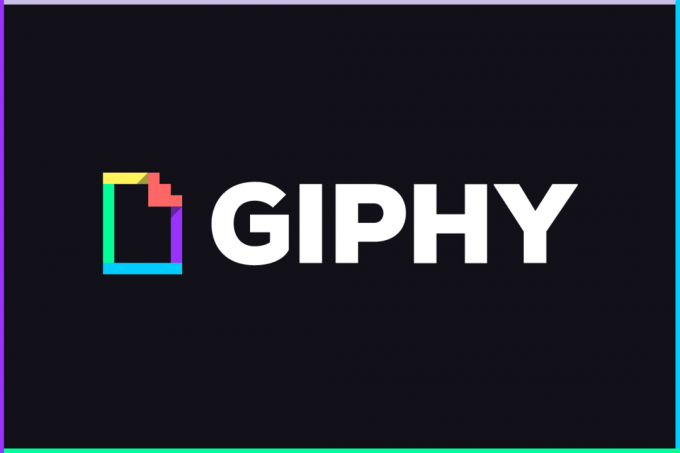
Saturs
- Kā lejupielādēt GIF no GIPHY
- 1. metode: lejupielādējiet GIF no GIPHY
- 2. metode: lejupielādējiet no Twitter
- 3. metode: izmantojiet Pixiv
- 4. metode: lejupielādējiet no Google meklēšanas
- 5. metode: lejupielādējiet GIF no Tenor
- 6. metode: izmantojiet GIFER
Kā lejupielādēt GIF no GIPHY
1. metode: lejupielādējiet GIF no GIPHY
GIPHY ir lielākā GIF meklētājprogramma, kas satur miljardus GIF. Diemžēl lapā nav pieejama lejupielādes poga. Neuztraucieties, jo tālāk mēs jums parādīsim, kā lejupielādēt GIF no GIPHY.
1. Atvērt GIPHY tavā interneta pārlūks.
2. Tagad atrodiet savu iecienītāko GIF.
3. Ar peles labo pogu noklikšķiniet uz GIF un atlasiet Saglabāt attēlu kā… opciju, kā parādīts attēlā.

4. Izvēlieties vajadzīgo vietu datorā, Pārdēvēt failu un noklikšķiniet uz Saglabāt, kā attēlots.
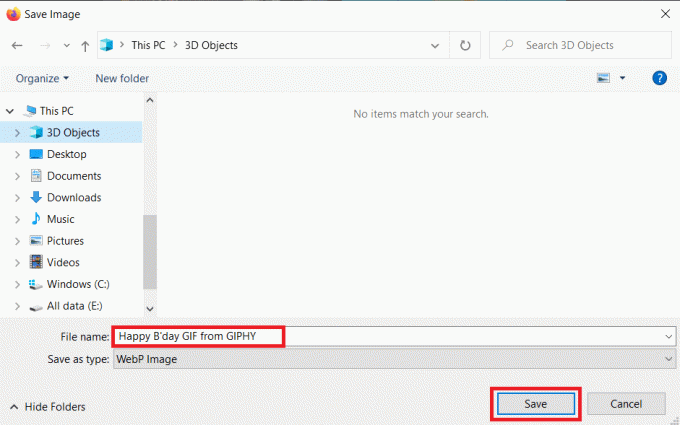
GIF tiks saglabāts jūsu sistēmā.
2. metode: lejupielādējiet no Twitter
Iedomājieties, ka ritiniet uz leju savu Twitter plūsmu un atrodat GIF, kas jūs interesē, bet nezināt, kā to lejupielādēt. Tālāk ir norādītas darbības, kuras varat veikt, lai pakalpojumā Twitter lejupielādētu GIF.
1. Iet uz Twitter un piesakieties savā Twitterkonts.
2. Ar peles labo pogu noklikšķiniet uz GIF tev patīk.
3. Tagad atlasiet Kopējiet Gif adresi, kā parādīts.
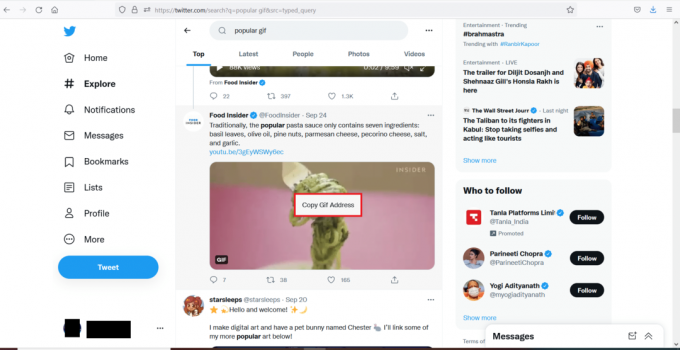
4. Tagad atveriet SaveTweetVid vietne, ielīmējiet nokopēto adresi mapē Ievadiet Twitter URL… lodziņu un noklikšķiniet uz Lejupielādēt.
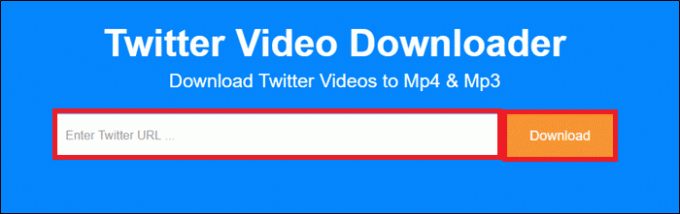
5. Visbeidzot noklikšķiniet uz Lejupielādēt Gif vai Lejupielādēt MP4 pogu atkarībā no formāta, kādā vēlaties saglabāt failu.

Jūs esat veiksmīgi saglabājis savu iecienītāko GIF no Twitter.
Lasi arī:4 veidi, kā labot šo tvītu, nav pieejams pakalpojumā Twitter
3. metode: izmantojiet Pixiv
Pixiv ir tiešsaistes kopiena, kas ir paredzēta tikai māksliniekiem. Varat augšupielādēt savus darbus un ļaut citiem tiem piekļūt, tos izmantot un atzīmēt ar tiem. Tas piedāvā vairākas animētas ilustrācijas, kuras tiek sauktas Ugoira un Manga. Ja esat Pixiv lietotājs, jums dažkārt var būt nepieciešams lejupielādēt dažus pārsteidzošus GIF attēlus. Tālāk ir norādītas darbības, lai lejupielādētu GIF no Pixiv.
1. Palaist Google Chrome un dodieties uz Chrome interneta veikals.
2. Tips Pixiv rīkkopa meklēšanas joslā, kā parādīts zemāk, un nospiediet Ievadiet.
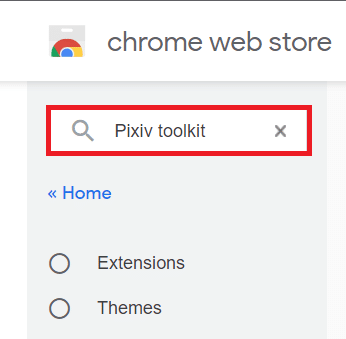
3. Tagad atlasiet PixivRīku komplekts un pēc tam noklikšķiniet uz Pievienot pārlūkam Chrome.
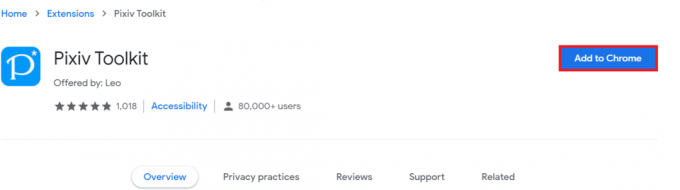
4. Klikšķiniet uz Pievienojiet paplašinājumu parādītajā uzvednē.

5. Tālāk dodieties uz Pixiv Fanbox un meklējiet GIF/Ugoira vēlaties lejupielādēt.
6. Ar peles labo pogu noklikšķiniet uz GIF un atlasiet Saglabāt attēlu kā… kā izcelts.
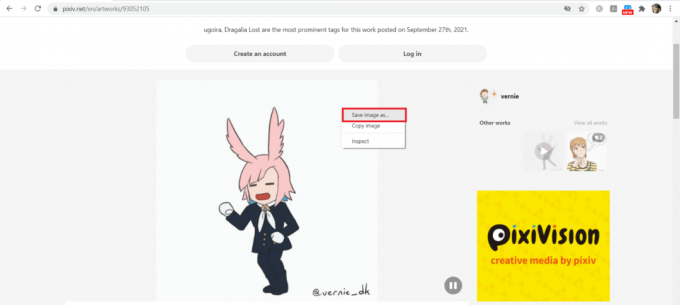
7. Izvēlieties atbilstošo direktoriju, pārdēvēt failu un noklikšķiniet uz Saglabāt. Minētais GIF tiks lejupielādēts PNG formātā, kā parādīts.

4. metode: lejupielādējiet no Google meklēšanas
Starp visām populārajām vietnēm GIF failu saglabāšana no Google ir daudz vienkāršāka. Lai lejupielādētu GIF no Google, veiciet tālāk norādītās darbības.
1. Dodieties uz GoogleChrome pārlūkprogramma.
2. Atrodiet savu iecienītāko GIF, izmantojot Google meklēšanas josla piem. kaķu gifi
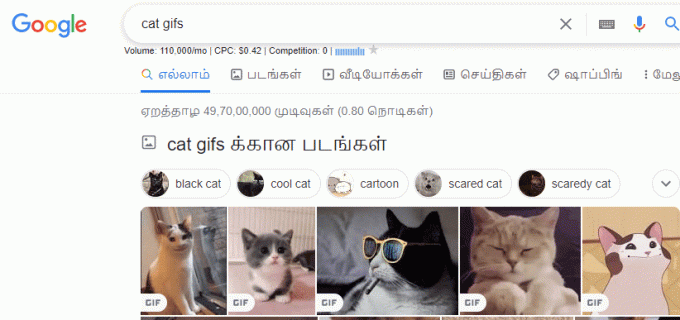
3. Ar peles labo pogu noklikšķiniet uz vēlamā GIF un pēc tam atlasiet Saglabāt attēlu kā… opciju.

4. Dodieties uz vajadzīgo direktoriju, pārdēvēt un saglabāt fails iekšā GIF attēls formātā, kā parādīts attēlā.

Lasi arī:Dzēsiet Google meklēšanas vēsturi un visu, ko tā zina par jums!
5. metode: lejupielādējiet GIF no Tenor
Tenor ir populāra tiešsaistes GIF meklētājprogramma. Varat vilkt un nomest savus GIF failus vietnē, izmantojot AUGšupielādēt opciju ekrāna augšdaļā. Vienā sesijā jūs varat augšupielādējiet līdz pat desmit dažādiem GIF failiem. Veiciet norādītās darbības, lai lejupielādētu GIF no Tenor.
1. Atveriet dotā saite lai palaistu Tenor-GIF lapa.
2. Ievadiet sava iecienītākā GIF vai uzlīmes nosaukumu meklēšanas josla (piem., jauda) un sit Ievadiet.
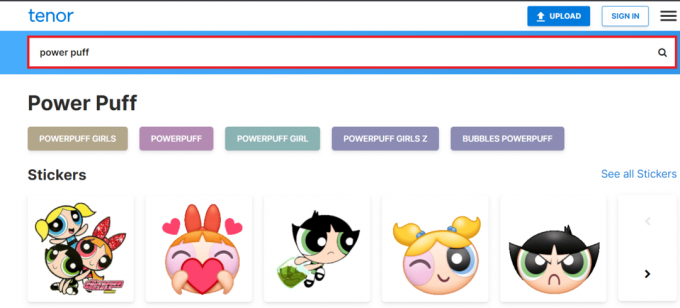
3. Ar peles labo pogu noklikšķiniet uz sava meklēšanas rezultāts un atlasiet Saglabāt attēlu kā… kā parādīts zemāk.

4. Tagad izvēlieties vietu un saglabāt fails.
Lasi arī:3 veidi, kā izveidot GIF operētājsistēmā Windows 10
6. metode: izmantojiet GIFER
GIFER ir viens no labākajiem tiešsaistes rīkiem, lai lejupielādētu GIF. Šeit varat augšupielādēt vai lejupielādēt jebkuru GIF. Vietnē ir norādītas vairākas kategorijas, kas palīdz lietotājam viegli izvēlēties vai izvēlēties savus iecienītākos GIF. Tālāk ir norādītas darbības, kuras varat veikt, lai lejupielādētu GIF no GIFER.
1. Palaist Gifers un meklējiet savu mīļākais GIF meklēšanas joslā, kā parādīts attēlā.
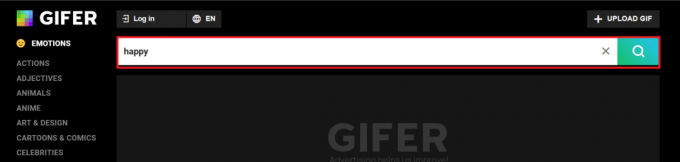
2. Ar peles labo pogu noklikšķiniet uz sava GIF no meklēšanas rezultātiem un noklikšķiniet uz Saglabāt attēlu kā… opciju.

3. Visbeidzot atlasiet vietu, pārdēvēt failu un noklikšķiniet uz Saglabāt.
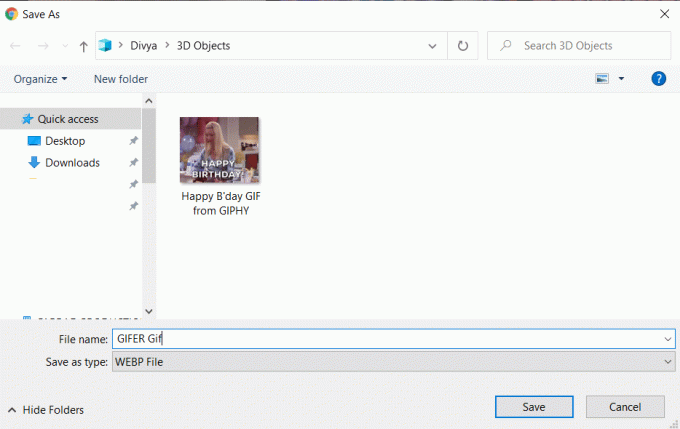
Šādi var saglabāt GIF failus no GIFER kā WebP failu.
Ieteicams:
- Kā izmantot Skype tērzēšanas teksta efektus
- Kā lietot emocijzīmes operētājsistēmā Windows 10
- 9 veidi, kā labot Twitter videoklipus, kas netiek atskaņoti
- Kā izdzēst Win iestatīšanas failus sistēmā Windows 10
Mēs ceram, ka šī rokasgrāmata bija noderīga, un jums tas izdevās lejupielādēt GIF no GIPHY, Google, Pixiv, Twitter, GIFER un Tenor. Pastāstiet mums, kura metode, jūsuprāt, ir visvieglāk lejupielādēt GIF. Ja jums ir kādi jautājumi vai ieteikumi saistībā ar šo rakstu, lūdzu, atstājiet tos komentāru sadaļā.



